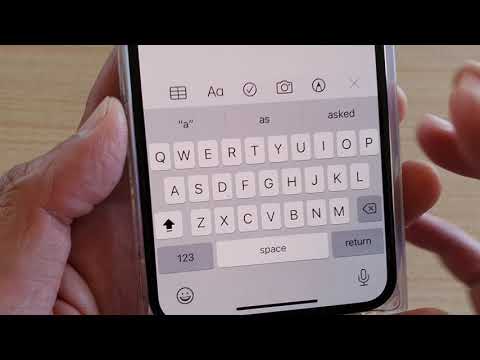Walaupun anda telah mencuba memasang kembali kunci anda dan gagal, jangan putus asa. Anda boleh memasang kembali kekunci pada papan kekunci anda. Yang anda perlukan hanyalah kesabaran, fokus, dan kunci terasing itu. WikiHow ini mengajar anda bagaimana memasang kembali sebarang kunci pada papan kekunci komputer riba atau komputer meja anda.
Langkah-langkah
Kaedah 1 dari 2: Komputer riba dan Papan Kekunci Desktop Berprofil Rendah (Rata)

Langkah 1. Periksa bahagian belakang kunci untuk kerosakan
Balikkan kekunci untuk memastikan bahawa bahagian kunci yang terkunci pada papan kekunci masih ada. Anda harus melihat sekeping plastik kecil yang akan dipasang kembali ke pangkal papan kekunci. Bandingkan kunci ke dasar papan kekunci di mana anda merancang untuk memasangnya semula untuk memastikan kait ini ada. Sekiranya tidak, anda mungkin memerlukan kunci pengganti.
- Kunci penggantian individu boleh dibeli secara dalam talian.
- Terdapat pelbagai papan kekunci komputer riba yang tersedia, yang bermaksud langkah pemasangan semula mungkin sedikit berbeza daripada yang anda lihat di sini. Sekiranya kunci komputer riba anda berbeza dengan yang anda dapati dalam kaedah ini, anda mungkin dapat mencari contoh video penggantian kunci di https://laptopkey.com. Cari model komputer riba anda menggunakan bar carian di bahagian atas, tatal ke bawah ke bahagian bawah halaman model anda, dan kemudian klik Lihat Video untuk menonton video seorang juruteknik membaiki papan kekunci yang serupa dengan anda.

Langkah 2. Periksa papan kekunci anda untuk memastikan pangkalannya utuh
Agar kunci anda dipasang semula dan berfungsi, asas papan kekunci mesti tetap mempunyai bahagiannya. Perhatikan apakah lubang getah di tengahnya masih ada, begitu juga dengan cangkuk logam atau plastik kecil yang akan memegang kuncinya.
- Nub berada di tengah-tengah di mana kunci akan duduk.
- Cangkuk logam akan masuk ke dalam selak di bahagian bawah kunci. Sekiranya cangkuknya adalah logam dan dibengkokkan sedemikian rupa sehingga anda tidak dapat mengganti klip penahan, anda boleh menggunakan sepasang tang hidung-jarum untuk menariknya kembali ke tempatnya dengan lembut. Pastikan anda memutuskan sambungan komputer riba atau papan kekunci dari sumber kuasa sebelum melakukan ini.

Langkah 3. Ganti klip penahan jika kunci anda mempunyai satu
Braket penahan adalah sekeping yang berasingan (benar-benar, dua kepingan yang terpisah-satu sesuai dengan yang lain) yang biasanya berwarna putih jernih atau legap. Ia masih boleh dilekatkan pada pangkal atau kunci.
- Pertama, jika klip penahan dipisahkan menjadi dua keping, anda perlu memasukkan bahagian yang lebih kecil ke dalam bahagian yang lebih besar dengan meluruskan cangkuk. Bahagian dalam hendaklah terpasang dengan mudah setelah klip diselaraskan dengan betul.
- Sejajarkan pendakap penahan yang dipasang dengan pangkal kunci pada papan kekunci. Lihat pangkalan papan kekunci untuk melihat bagaimana braket penahan sepadan dengan pangkalan, dan kemudian klik braket penahan kembali ke tempatnya.
- Sekiranya anda mengalami kesukaran untuk memasang penahan kembali ke papan kekunci, anda mungkin dapat melepaskan pad bulat di bahagian tengahnya. Angkat perlahan-lahan dari dasar, pasangkan penahan, dan kemudian tekan kembali ke tengah kunci setelah penahan dipasang.

Langkah 4. Kaitkan bahagian kunci dengan selak ke tempatnya terlebih dahulu
Sekiranya papan kekunci anda mempunyai cangkuk logam, pasangkan cangkuk ke kait. Luncurkan bahagian kunci itu terlebih dahulu.
Sekiranya komputer riba anda mempunyai cangkuk plastik, geser kunci anda namun anda perlu supaya kunci itu terpaut pada cangkuk terlebih dahulu

Langkah 5. Tolak bahagian kunci yang lain ke tempatnya
Setelah anda memasukkan kunci ke cangkuk, tekan perlahan-lahan di sebelah kiri kunci. Anda harus merasakannya kembali ke tempatnya, dan anda mungkin mendengar satu klik.

Langkah 6. Tekan atas dan bawah butang untuk memastikan ia menahan
Uji kekunci dengan menekannya beberapa kali untuk melihat apakah kunci berada di tempat yang selamat. Kuncinya harus melantun.
Sekiranya kunci tidak dipasang kembali, anda mungkin perlu membawanya ke kedai pembaikan komputer. Sekiranya Mac, anda boleh membawanya ke Apple Store
Kaedah 2 dari 2: Papan Kekunci Mekanikal Desktop

Langkah 1. Lihat di bawah kunci untuk memastikannya utuh
Sekiranya anda mempunyai papan kekunci mekanikal, seperti biasa dengan banyak PC permainan, memasang kunci adalah sangat mudah. Mulakan dengan membalikkan kunci untuk memastikan bahagian dalam kunci tidak rosak.
Sekiranya kunci anda rosak, anda perlu mencari pengganti dari papan kekunci lama atau peruncit dalam talian yang menawarkan kunci pengganti

Langkah 2. Periksa untuk memastikan pelocoknya utuh
Lihat ruang persegi di mana kunci akan dimasukkan kembali ke papan kekunci. Di tengah pangkalan, anda akan melihat pelocok kecil seperti tiub yang akan melekat pada kunci. Ini adalah bahagian yang bergerak ke atas dan ke bawah semasa anda menaip. Ia harus berada di tempat dan tidak terputus.
- Setiap kunci mempunyai pelocok sendiri. Apabila anda menekan butang, pelocok mencatat bahawa anda menekan huruf itu.
- Sekiranya pelocok patah atau hilang, membaikinya lebih rumit. Sekiranya papan kekunci anda mudah dipisahkan, anda boleh melepaskan suisnya dan menggantinya dengan yang lain. Anda biasanya perlu melepaskan suis dari pangkal dan solder pada suis penggantian, satu pekerjaan yang mudah jika anda tahu bagaimana untuk menyolder. Sekiranya anda tidak bersedia melakukan ini, pertaruhan terbaik anda ialah mencuba kedai pembaikan komputer tempatan atau membeli papan kekunci baru.

Langkah 3. Sejajarkan kunci dengan asas dan pelocok
Pegang kunci anda terus di atas pelocok. Turun dan putar kepala ke sisi sehingga anda dapat melihat kunci masuk ke pangkal (lampu suluh terpasang di telefon anda mungkin dapat membantu). Pastikan kuncinya sesuai dengan pelocok. Ia harus sama rata ke pangkal.

Langkah 4. Tekan kekunci ke pelocok dan tunggu sebentar
Tekan butang perlahan ke tempatnya pada papan kekunci. Jangan tekan terlalu kuat kerana anda boleh merosakkan pelocok. Apabila kunci selamat, anda akan mendengar satu klik.

Langkah 5. Tekan kekunci beberapa kali untuk memastikannya berfungsi
Kunci harus bergerak lancar ke atas dan ke bawah, dengan gerakan dan rasa yang serupa dengan kunci di sekelilingnya.